🛡 𝐔𝐬𝐞𝐫 𝐀𝐜𝐜𝐨𝐮𝐧𝐭 𝐂𝐨𝐧𝐭𝐫𝐨𝐥 (𝐔𝐀𝐂): Khi được bật, tất cả các thay đổi cần quyền truy cập admin sẽ kích hoạt lời nhắc UAC yêu cầu người dùng cấp quyền nâng cao.
⚡ Tuy nhiên, các lời nhắc UAC thường xuyên xuất hiện có thể gây khó chịu khi bạn cố gắng khắc phục sự cố phần mềm hoặc những vấn đề khác.
🌟 Nếu bạn cần tạm thời tắt lời nhắc UAC, đây là cách bạn có thể tắt tính năng này trên Windows.
- Cách vô hiệu hóa UAC bằng Control Panel:
✅Bước 1. Nhấn Win + R để mở Run.
✅Bước 2. Nhập control và nhấp vào OK để mở Control Panel.
✅Bước 3. Trong Control Panel, bấm vào User Accounts.
✅Bước 4. Nhấp vào User Accounts một lần nữa.
✅Bước 5. Tiếp theo, nhấp vào Change User Account Control settings.
✅Bước 6. Theo mặc định, User Account Control được đặt để chỉ thông báo cho bạn khi các ứng dụng cố gắng thực hiện những thay đổi đối với máy tính.
✅Bước 7. Để tắt tính năng này, hãy kéo thanh trượt xuống tận cùng và đặt thành Never notify.
✅Bước 8. Nhấn OK để lưu các thay đổi. Nhấp vào Yes nếu được UAC nhắc lần cuối.
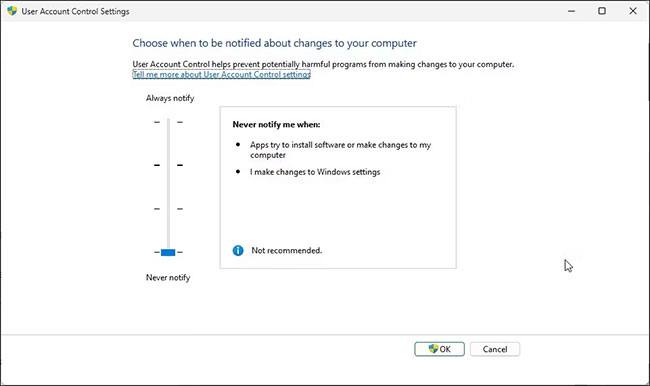
Nếu bạn cần bật lại UAC, hãy mở cài đặt User Account Control và đặt thanh trượt ở cấp độ thứ hai. Lưu ý rằng, điều này chỉ được thực hiện khi bạn đăng nhập tài khoản admin thôi nhé !
TRUNG TÂM BẢO HÀNH LENOVO VIỆT NAM Fanpage: https://www.facebook.com/ttbhlenovovietnam/ Zalo OA: https://zalo.me/2325106750747226038
